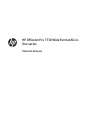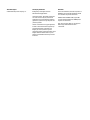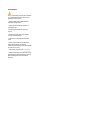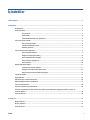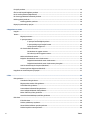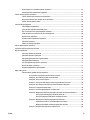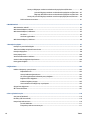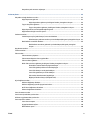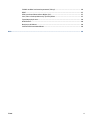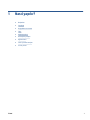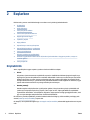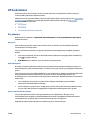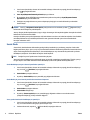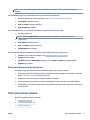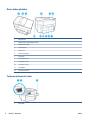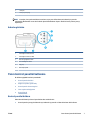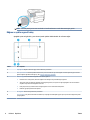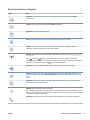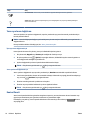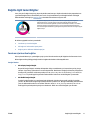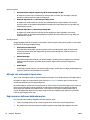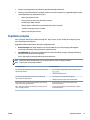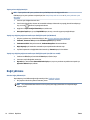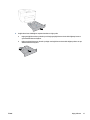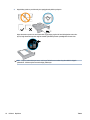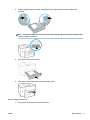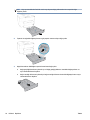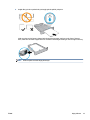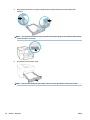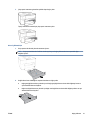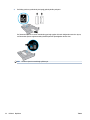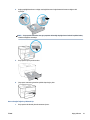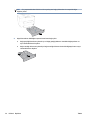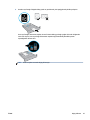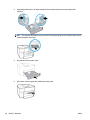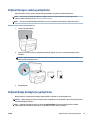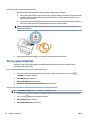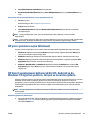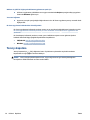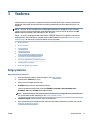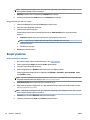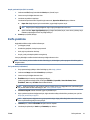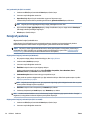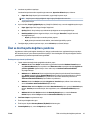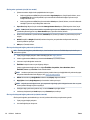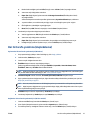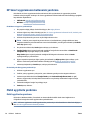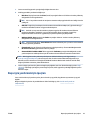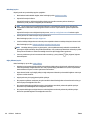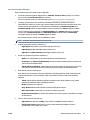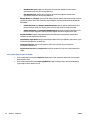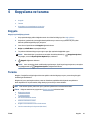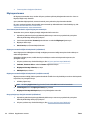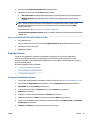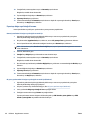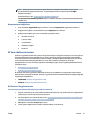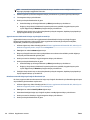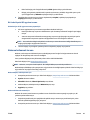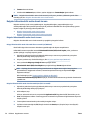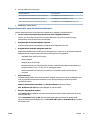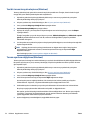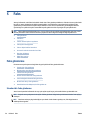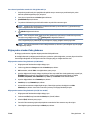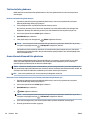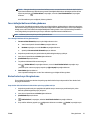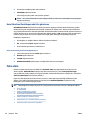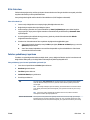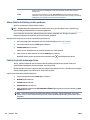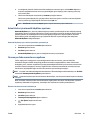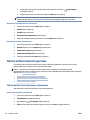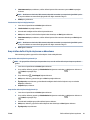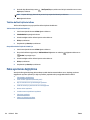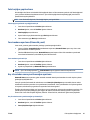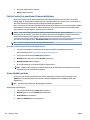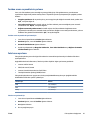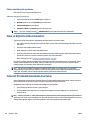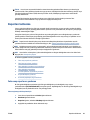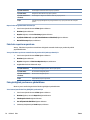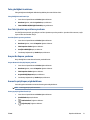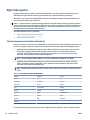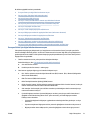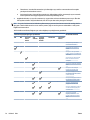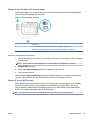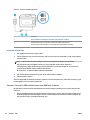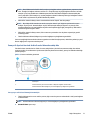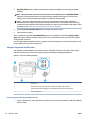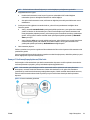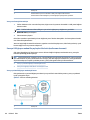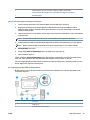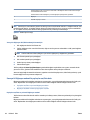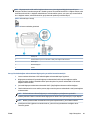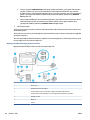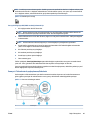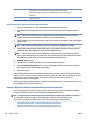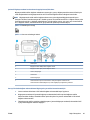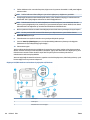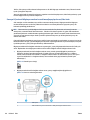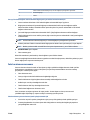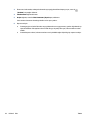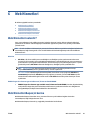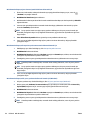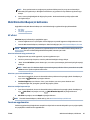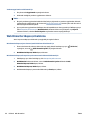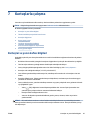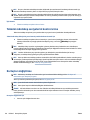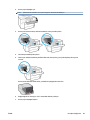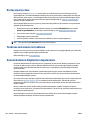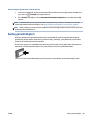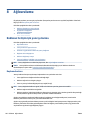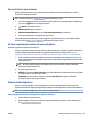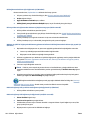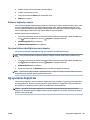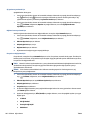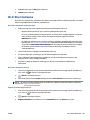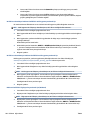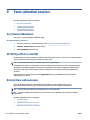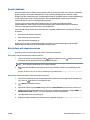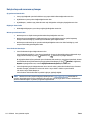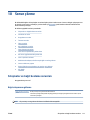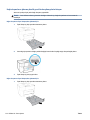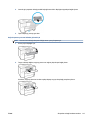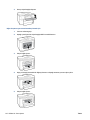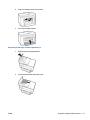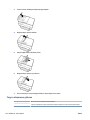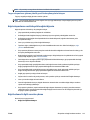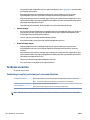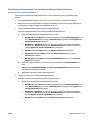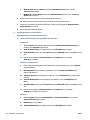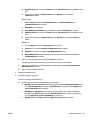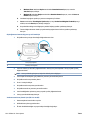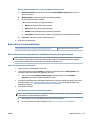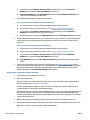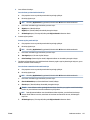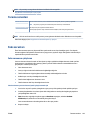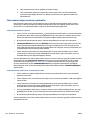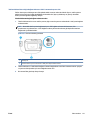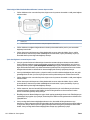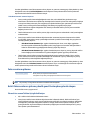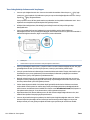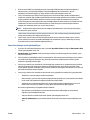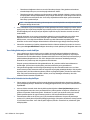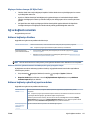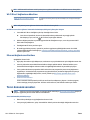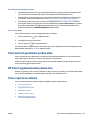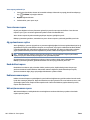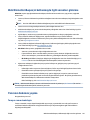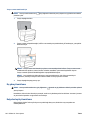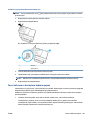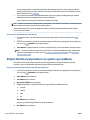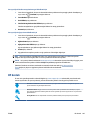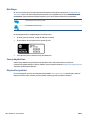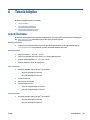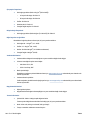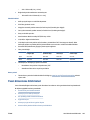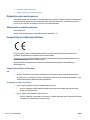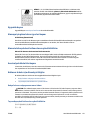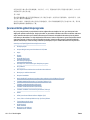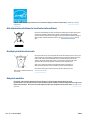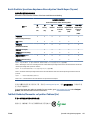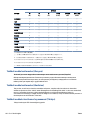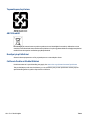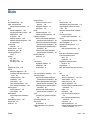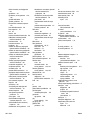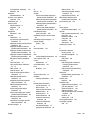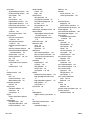HP OfficeJet Pro 7730 Wide Format All-in-One Printer series Kullanici rehberi
- Tip
- Kullanici rehberi


HP OiceJet Pro 7730 Wide Format All-in-
One series
Kullanım Kılavuzu

Telif hakkı bilgileri
© 2020 HP Development Company, L.P.
HP Company bildirimleri
Bu belgede yer alan bilgiler önceden
bildirilmeksizin değiştirilebilir.
Tüm hakları saklıdır. Telif hakları yasalarında
izin verilen durumlar dışında, önceden HP
şirketinden yazılı izin alınmadan bu belgenin
çoğaltılması, uyarlanması veya başka bir dile
çevrilmesi yasaktır.
HP ürün ve hizmetlerine ait yegane garantiler,
bu ürün ve hizmetlerle birlikte sağlanan açık
garanti bildirimlerinde sıralanmıştır. Bu
belgede yer alan hiçbir ifade ek garanti
oluşturacak şekilde yorumlanmamalıdır. HP, bu
belgede olabilecek teknik hatalar ve yazım
hataları veya eksikliklerinden dolayı sorumlu
tutulamaz.
Bildirimler
Microsoft ve Windows, Microsoft Corporation’ın
ABD'de ve/veya diğer ülkelerdeki tescilli
ticari markaları veya ticari markalarıdır.
ENERGY STAR ve ENERGY STAR, logosu ABD
Çevre Koruma Dairesi'nin ABD'de
kayıtlı ticari markalarıdır.
Mac, OS X ve AirPrint, Apple Inc. kuruluşunun
ABD ve diğer ülkelerdeki tescilli ticari
markalarıdır.

Güvenlik bilgileri
Yangın ya da elektrik çarpması riskini azaltmak
için, bu ürünü kullanırken her zaman temel
güvenlik önlemlerine uyun.
- Yazıcıyla birlikte gelen belgelerdeki tüm
talimatları okuyup anlayın.
- Ürünün üzerinde yazan tüm uyarılara ve
yönergelere uyun.
- Bu ürünü, temizlemeden önce prizden
çıkartın.
- Bu ürünü suya yakın yerde veya ıslakken
kurmayın veya kullanmayın.
- Ürünü sabit bir yüzeye güvenli bir şekilde
kurun.
- Ürünü, kimsenin elektrik hat kablosunun
üzerine basamayacağı veya kabloya
takılamayacağı ve kablonun zarar görmeyeceği
korumalı bir yere kurun.
- Ürün normal çalışmazsa, bkz. Sorun çözme.
- Ürünün içinde kullanıcının bakım veya onarım
yapabileceği parça bulunmamaktadır. Servisle
ilgili konularda yetkili servis personeline
başvurun.


İçindekiler
1 Nasıl yapılır? ................................................................................................................................................. 1
2 Başlarken ..................................................................................................................................................... 2
Erişilebilirlik ........................................................................................................................................................... 2
HP EcoSolutions ..................................................................................................................................................... 3
Güç yönetme ........................................................................................................................................ 3
Sessiz Modu ......................................................................................................................................... 4
Yazdırma Malzemelerini En İyileştirme ............................................................................................... 5
Yazıcı parçalarını anlama ....................................................................................................................................... 5
Üst ve önden görünüm ........................................................................................................................ 6
Yazdırma malzemeleri alanı ................................................................................................................ 6
Arkadan görünüm ................................................................................................................................ 7
Yazıcı kontrol panelini kullanma ............................................................................................................................ 7
Kontrol panelini kaldırın ...................................................................................................................... 7
Düğme ve ışıklara genel bakış ............................................................................................................. 8
Kontrol paneli ekranı simgeleri ........................................................................................................... 9
Yazıcı ayarlarını değiştirme ............................................................................................................... 10
Kontrol Paneli .................................................................................................................................... 10
Kağıtla ilgili temel bilgiler .................................................................................................................................... 11
Yazdırma için önerilen kağıtlar .......................................................................................................... 11
HP kağıt sarf malzemeleri sipariş etme ............................................................................................ 12
Kağıt seçimi ve kullanımı hakkında ipuçları ...................................................................................... 12
Tepsilerle çalışma ................................................................................................................................................ 13
Kağıt yükleme ...................................................................................................................................................... 14
Orijinali tarayıcı camına yerleştirme .................................................................................................................... 26
Orijinali belge besleyiciye yerleştirme ................................................................................................................ 27
Yazıcıyı güncelleştirme ........................................................................................................................................ 28
HP yazıcı yazılımını açma (Windows) ................................................................................................................... 29
HP Smart uygulamasını kullanarak bir iOS, Android ya da Windows 10 aygıttan yazdırın, tarayın ve
sorunları giderin .................................................................................................................................................. 29
Yazıcıyı kapatma .................................................................................................................................................. 30
3 Yazdırma ..................................................................................................................................................... 31
Belge yazdırma .................................................................................................................................................... 31
Broşür yazdırma .................................................................................................................................................. 32
Zarfa yazdırma ..................................................................................................................................................... 33
TRWW v

Fotoğraf yazdırma ............................................................................................................................................... 34
Özel ve özel boyutlu kağıtlara yazdırma ............................................................................................................. 35
Her iki tarafa yazdırma (dupleksleme) ................................................................................................................ 37
HP Smart uygulamasını kullanarak yazdırma ..................................................................................................... 38
Mobil aygıtlarla yazdırma .................................................................................................................................... 38
Mobil aygıtlardan yazdırma .............................................................................................................. 38
Başarıyla yazdırmak için ipuçları ......................................................................................................................... 39
4 Kopyalama ve tarama .................................................................................................................................. 43
Kopyala ................................................................................................................................................................ 43
Tarama ................................................................................................................................................................. 43
Bilgisayara tarama ............................................................................................................................ 44
E-postaya tarama .............................................................................................................................. 45
E-postaya Tara Özelliğini Ayarlama ................................................................................ 45
E-postaya belge veya fotoğraf tarama .......................................................................... 46
Hesap ayarlarını değiştirme ............................................................................................ 47
HP Smart kullanarak tarama ............................................................................................................. 47
Bir Windows 10 aygıttan tarama .................................................................................... 47
Bir Android ya da iOS aygıttan tarama ........................................................................... 49
Webscan kullanarak tarama ............................................................................................................. 49
Belgeleri düzenlenebilir metin olarak tarama .................................................................................. 50
Belgeleri düzenlenebilir metin olarak tarama ................................................................ 50
Belgeleri düzenlenebilir metin olarak tarama yönergeleri ............................................ 51
Yeni bir tarama kısayolu oluşturun (Windows) ................................................................................. 52
Tarama ayarlarını değiştirme (Windows) .......................................................................................... 52
Kopyalama ve tarama başarısı için ipuçları ......................................................................................................... 53
5 Faks ............................................................................................................................................................ 54
Faks gönderme .................................................................................................................................................... 54
Standart bir faks gönderme .............................................................................................................. 54
Bilgisayardan standart faks gönderme ............................................................................................ 55
Telefondan faks gönderme ............................................................................................................... 56
Arama izleme kullanarak faks gönderme ......................................................................................... 56
Yazıcı belleğini kullanarak faks gönderme ....................................................................................... 57
Birden fazla alıcıya faks gönderme ................................................................................................... 57
Hata Düzeltme Modu'nda faks gönderme ............................................................................. 58
Faks alma ............................................................................................................................................................. 58
El ile faks alma .................................................................................................................................. 59
Faksları yedeklemeyi ayarlama ........................................................................................................ 59
Alınan faksları bellekten yeniden yazdırma ...................................................................................... 60
Faksları başka bir numaraya iletme .................................................................................................. 60
vi TRWW

Gelen fakslar için otomatik küçültme ayarlama ............................................................................... 61
İstenmeyen faks numaralarını engelleme ........................................................................................ 61
Telefon defteri kişilerini ayarlama ...................................................................................................................... 62
Telefon defteri kişisi oluşturma ve düzenleme ................................................................................ 62
Grup telefon defteri kişisi oluşturma ve düzenleme ........................................................................ 63
Telefon defteri kişilerini silme ........................................................................................................... 64
Faks ayarlarını değiştirme ................................................................................................................................... 64
Faks başlığını yapılandırma ............................................................................................................... 65
Yanıt modunu ayarlama (Otomatik yanıt) ........................................................................................ 65
Kaç zil sesinden sonra yanıtlanacağını ayarlama ............................................................................. 65
Farklı zil sesleri için yanıtlama zil tonunu değiştirme ...................................................................... 66
Arama türünü ayarlama .................................................................................................................... 66
Yeniden arama seçeneklerini ayarlama ............................................................................................ 67
Faks hızını ayarlama .......................................................................................................................... 67
Faksın ses düzeyini ayarlama ........................................................................................................... 68
Faks ve dijital telefon hizmetleri ......................................................................................................................... 68
Internet Protokolü üzerinden Ses Faksı .............................................................................................................. 68
Raporları kullanma .............................................................................................................................................. 69
Faks onay raporlarını yazdırma ......................................................................................................... 69
Faks hata raporlarını yazdırma ......................................................................................................... 70
Faks günlüğünü yazdırma ve görüntüleme ...................................................................................... 70
Faks günlüğünü temizleme ............................................................................................................... 71
Son faks işleminin ayrıntılarını yazdırma .......................................................................................... 71
Arayan No Raporu yazdırma ............................................................................................................. 71
Arama Geçmişi'ni görüntüleme .............................................................................................. 71
Diğer faks ayarları ............................................................................................................................................... 72
Faks kurulumu (paralel telefon sistemleri) ....................................................................................... 72
Ev veya ofisiniz için doğru faks kurulumunu seçme ...................................................... 73
Senaryo A: Ayrı faks hattı (sesli arama alınmaz) ............................................................ 75
Senaryo B: Yazıcıyı DSL ile kurma ................................................................................... 75
Senaryo C: Yazıcıyı bir PBX telefon sistemi veya ISDN hattı ile kurma ........................... 76
Senaryo D: Aynı hat üzerinde farklı zil sesleri hizmetine sahip faks ............................. 77
Senaryo E: Paylaşılan ses/faks hattı .............................................................................. 78
Senaryo F: Sesli mesajla paylaşılan ses/faks hattı ........................................................ 79
Senaryo G: Bilgisayar modemi ile paylaşılan faks hattı (sesli arama alınamaz) ........... 80
Yazıcıyı çevirmeli bilgisayar modemiyle kurma ........................................... 80
Yazıcıyı bir bilgisayar DSL/ADSL modemiyle kurma ..................................... 81
Senaryo H: Bilgisayar modemi ile paylaşılan ses/faks hattı .......................................... 82
Paylaşılan ses/faks ve çevirmeli bilgisayar modemi ................................... 82
Bilgisayar DSL/ADSL modemiyle paylaşılan ses/faks .................................. 84
Senaryo I: Telesekreterle paylaşılan ses/faks hattı ....................................................... 85
TRWW vii

Senaryo J: Bilgisayar modemi ve telesekreterle paylaşılan ses/faks hattı ................... 86
Çevirmeli bilgisayar modemi ve telesekreterle paylaşılan ses/faks hattı ... 87
Bilgisayar DSL/ADSL modem ve telesekreterle paylaşılan ses/faks hattı .. 88
Senaryo K: Çevirmeli bilgisayar modemi ve sesli mesajla paylaşılan ses/faks hattı .... 90
Faks kurulumunuzu sınama .............................................................................................................. 91
6 Web Hizmetleri ............................................................................................................................................ 93
Web Hizmetleri nelerdir? ..................................................................................................................................... 93
Web Hizmetleri'ni kurma ........................................................................................................................... 93
Web Hizmetleri'ni kullanma ...................................................................................................................... 95
HP ePrint ............................................................................................................................................ 95
Yazdırma uygulamaları ..................................................................................................................... 95
Web Hizmetleri'ni kaldırma ....................................................................................................................... 96
7 Kartuşlarla çalışma ..................................................................................................................................... 97
Kartuşlar ve yazıcı kafası bilgileri ........................................................................................................................ 97
Tahmini mürekkep seviyelerini kontrol etme ...................................................................................................... 98
Kartuşları değiştirme ........................................................................................................................................... 98
Kartuş sipariş etme ........................................................................................................................................... 100
Yazdırma malzemelerini saklama ..................................................................................................................... 100
Anonim kullanım bilgilerinin depolanması ....................................................................................................... 100
Kartuş garanti bilgileri ....................................................................................................................................... 101
8 Ağ kurulumu .............................................................................................................................................. 102
Kablosuz iletişim için yazıcıyı kurma ................................................................................................................. 102
Başlamadan önce ............................................................................................................................ 102
Yazıcıyı kablosuz ağınıza kurma ..................................................................................................... 103
HP Smart uygulamasını kullanarak yazıcıyı bağlama .................................................................... 103
Bağlantı türünü değiştirme ............................................................................................................. 103
Kablosuz bağlantıyı sınayın ............................................................................................................ 105
Yazıcının kablosuz özelliğini açın veya kapatın .............................................................................. 105
Ağ ayarlarını değiştirme .................................................................................................................................... 105
Wi-Fi Direct kullanma ........................................................................................................................................ 107
9 Yazıcı yönetimi araçları .............................................................................................................................. 110
Araç Kutusu (Windows) ...................................................................................................................................... 110
HP Utility s(OS X ve macOS) ............................................................................................................................... 110
Katıştırılmış web sunucusu ............................................................................................................................... 110
Çerezler hakkında ............................................................................................................................ 111
Katıştırılmış web sunucusunu açma ............................................................................................... 111
viii TRWW

Katıştırılmış web sunucusu açılamıyor ........................................................................................... 112
10 Sorun çözme ............................................................................................................................................ 113
Sıkışmalar ve kağıt besleme sorunları .............................................................................................................. 113
Kağıt sıkışmasını giderme ............................................................................................................... 113
Kağıt sıkışmalarını giderme yönelik genel Yardım yönergelerini okuyun ................... 114
Taşıyıcı sıkışmasını giderme ............................................................................................................ 118
Taşıyıcı sıkışmalarını giderme yönelik genel Yardım yönergelerini okuyun ................ 119
Kağıt sıkışmalarını nasıl önleyebileceğinizi öğrenin ....................................................................... 119
Kağıt besleme ile ilgili sorunları çözme .......................................................................................... 119
Yazdırma sorunları ............................................................................................................................................ 120
Yazdırılmayan sayfa (yazdırılamıyor) sorununu düzeltme ............................................................ 120
Giderilemeyen yazdırma sorunları için Yardım'daki genel yönergeleri okuyun 121
Baskı kalitesi sorunlarını düzeltme ................................................................................................. 125
Baskı kalitesi sorunlarını gidermek için Yardım'daki genel yönergeleri
okuyun .......................................................................................................................... 125
Kopyalama sorunları ......................................................................................................................................... 128
Tarama sorunları ............................................................................................................................................... 129
Faks sorunları .................................................................................................................................................... 129
Faks sınamasını çalıştırma .............................................................................................................. 129
Faks sınaması başarısız olursa yapılacaklar ................................................................................... 130
Faks sorunlarını giderme ................................................................................................................ 133
Belirli faks sorunlarını giderme yönelik genel Yardım yönergelerini okuyun ................................ 133
Ekranda her zaman Telefon Açık görüntüleniyor ......................................................... 133
Yazıcı faks gönderip alırken sorunla karşılaşıyor ......................................................... 134
Yazıcı faks alamıyor ancak gönderebiliyor ................................................................... 135
Yazıcı faks gönderemiyor ancak alabiliyor ................................................................... 136
Faks sesleri telesekreterime kaydediliyor .................................................................... 136
Bilgisayar faksları alamıyor (HP Dijital Faks) ............................................................... 137
Ağ ve bağlantı sorunları .................................................................................................................................... 137
Kablosuz bağlantıyı düzeltme ........................................................................................................ 137
Kablosuz bağlantıya yönelik ağ ayarlarını bulma .......................................................................... 137
Wi-Fi Direct bağlantısını düzeltme .................................................................................................. 138
Ethernet bağlantısını düzeltme ...................................................................................................... 138
Yazıcı donanım sorunları ................................................................................................................................... 138
Yazıcı kontrol panelinden yardım alma ............................................................................................................. 139
HP Smart uygulamasından yardım alın ............................................................................................................. 139
Yazıcı raporlarını anlama ................................................................................................................................... 139
Yazıcı durumu raporu ...................................................................................................................... 140
Ağ yapılandırması sayfası ............................................................................................................... 140
Baskı kalitesi raporu ........................................................................................................................ 140
TRWW ix

Kablosuz sınama raporu ................................................................................................................. 140
Web erişim sınaması raporu ........................................................................................................... 140
Web Hizmetleri'ni kullanmayla ilgili sorunları giderme ......................................................................... 141
Yazıcının bakımını yapma .................................................................................................................................. 141
Tarayıcı camını temizleyin ............................................................................................................... 141
Dış yüzeyi temizleme ...................................................................................................................... 142
Belge besleyiciyi temizleme ............................................................................................................ 142
Yazıcı kafasının ve kartuşların bakımını yapma .............................................................................. 143
Orijinal fabrika varsayılanlarını ve ayarları geri yükleme ................................................................................. 144
HP destek ........................................................................................................................................................... 145
Ek A Teknik bilgiler ....................................................................................................................................... 147
Teknik Özellikler ................................................................................................................................................ 147
Yasal düzenleme bildirimleri ............................................................................................................................. 149
Ürününüzün yasal model numarası ................................................................................................ 150
Almanya için ses emisyonu beyanı ................................................................................................. 150
Avrupa Birliği Yasal Düzenleme Bildirimi ........................................................................................ 150
Kablosuz işlevselliğine sahip ürünler ........................................................................... 150
Uygunluk beyanı .............................................................................................................................. 151
Almanya için görsel ekran işyerleri beyanı ..................................................................................... 151
Alman telefon şebekesi kullanıcılarına yönelik bildirim ................................................................. 151
Avustralya kablolu faks beyanı ....................................................................................................... 151
Kablosuz ürünler için düzenleyici bilgiler ....................................................................................... 151
Radyo frekansı radyasyonuna maruz kalma ................................................................ 151
Tayvan'daki kullanıcılara yönelik bildirim ......................................................... 151
Çevresel ürün gözetim programı ....................................................................................................................... 152
Ekolojik İpuçları ............................................................................................................................... 153
Avrupa Birliği Komisyonu Düzenleme1275/2008 .......................................................................... 153
Kağıt ................................................................................................................................................ 153
Plastik .............................................................................................................................................. 153
Güvenlik bilgi formu ........................................................................................................................ 153
Geri dönüşüm programı .................................................................................................................. 153
HP inkjet sarf malzemeleri geri dönüşüm programı ...................................................................... 153
Güç tüketimi .................................................................................................................................... 153
Atık ekipmanların kullanıcılar tarafından imha edilmesi ............................................................... 154
Brezilya için atıkların bertarafı ........................................................................................................ 154
Kimyasal maddeler ......................................................................................................................... 154
Kısıtlı Maddeler İşaretleme Koşulunun Mevcudiyetine Yönelik Beyan (Tayvan) ............................ 155
Tehlikeli Maddeler/Elementler ve İçerikleri Tablosu (Çin) ............................................................... 155
Tehlikeli madde kısıtlamaları (Ukrayna) ......................................................................................... 156
Tehlikeli madde kısıtlamaları (Hindistan) ....................................................................................... 156
x TRWW

Tehlikeli maddeler kısıtlaması beyannamesi (Türkiye) .................................................................. 156
EPEAT ............................................................................................................................................... 157
SEPA Çevre Dostu Etiketi Kullanıcı Bilgileri (Çin) ............................................................................. 157
Yazıcı, Faks ve Fotokopi Makinesi için Çin Enerji Etiketi .................................................................. 157
Tayvan'da pil atma ............................................................................................................... 158
AB Pil Direktifi .................................................................................................................................. 158
Brezilya için pil bildirimi .................................................................................................................. 158
California Perklorat Madde Bildirimi ............................................................................................... 158
Dizin ............................................................................................................................................................ 159
TRWW xi

xii TRWW

2 Başlarken
Bu kılavuzda, yazıcının nasıl kullanılacağı ve sorunların nasıl çözüleceği anlatılmaktadır.
●
Erişilebilirlik
●
HP EcoSolutions
●
Yazıcı parçalarını anlama
●
Yazıcı kontrol panelini kullanma
●
Kağıtla ilgili temel bilgiler
●
Tepsilerle çalışma
●
Kağıt yükleme
●
Orijinali tarayıcı camına yerleştirme
●
Orijinali belge besleyiciye yerleştirme
●
Yazıcıyı güncelleştirme
●
HP yazıcı yazılımını açma (Windows)
●
HP Smart uygulamasını kullanarak bir iOS, Android ya da Windows 10 aygıttan yazdırın, tarayın ve
sorunları giderin
●
Yazıcıyı kapatma
Erişilebilirlik
Yazıcı, engelli kişilerin aygıta erişimine yardımcı olan bazı özelliklere sahiptir.
● Görsel
HP yazılımı, işletim sisteminizin erişilebilirlik seçenek ve özelliklerinin kullanımıyla görsel engelli veya
düşük görme gücüne sahip kullanıcılar tarafından kullanılabilir. Yazılım ayrıca ekran okuyucular, Braille
alfabesi okuyucuları ve sesten metne uygulamaları gibi çoğu yardımcı teknolojileri de destekler. Renk
körlüğü olan kullanıcılar için, yazılımda ve HP yazılımında kullanılan renkli düğmeler ile sekmeler, uygun
eylemi anlatan basit metinlerle veya simge etiketleriyle sunulmuştur.
● Hareket yeteneği
Hareket engeline sahip kullanıcılar için HP yazılım işlevleri, klavye komutları yoluyla yürütülebilir. HP
yazılımı ayrıca Yapışkan Tuşlar, Geçiş Tuşları, Filtre Tuşları ve Fare Tuşları gibi Windows erişilebilirlik
seçeneklerini de destekler. Yazıcı kapakları, düğmeleri, kağıt tepsileri ve kağıt genişliği kılavuzları, sınırlı
güç ve erişim olanağına sahip kullanıcılar tarafından kullanılabilir.
HP ürünlerine yönelik erişilebilirlik çözümleri hakkında daha fazla bilgi için, HP Accessibility and Aging web
sitesini (www.hp.com/accessibility) ziyaret edin.
OS X'e ait erişilebilirlik bilgileri için, www.apple.com/accessibility adresindeki Apple web sitesini ziyaret
edin.
2 Bölüm 2 Başlarken TRWW

HP EcoSolutions
HP olarak kendimizi, hem evde hem de ofiste çevresel ayak izinizi en iyileştirmenize yardımcı olmaya ve
sorumlu şekilde yazdırmanızı sağlamaya adadık.
HP'nin üretim sürecinde izlediği çevresel yönergeler hakkında daha ayrıntılı bilgi için, bkz. Çevresel ürün
gözetim programı. HP'nin çevreyle ilgili girişimleri hakkında daha fazla bilgi için www.hp.com/
ecosolutions adresini ziyaret edin.
●
Güç yönetme
●
Sessiz Modu
●
Yazdırma Malzemelerini En İyileştirme
Güç yönetme
Elektrik tasarrufu sağlamak için Uyku Modu, Otomatik Kapanma ve Yazıcı Açma/Kapatma Zamanı Ayarla
özelliklerini kullanın.
Uyku modu
Uyku modunda güç tüketimi azaltılır. Yazıcının ilk kurulumu sonrasında, yazıcı beş dakikalık işlemsizlik
sonrasında Uyku moduna girecektir.
Yazıcının uyku moduna girmeden önce geçecek işlemsizlik süresini değiştirmek için aşağıdaki yönergeleri
kullanın.
1. Yazıcı kontrol panelinde, ekranın üst kısmındaki sekmeye dokunarak veya aşağı çekerek Pano'yu
açın, seçeneğine dokunun.
2. Uyku Modu'na dokunun, sonra da istenilen seçeneğe dokunun.
Otomatik Kapanma
Bu özellik, 8 saat işlem yapılmaması ardından yazıcıyı kapatarak enerji kullanımını azaltmaya yardımcı olur.
Otomatik Kapanma, yazıcıyı tamamen kapatır, bu nedenle, yazıcıyı geri açmak için güç düğmesini kullanmanız
gerekir.
Yazıcınız bu enerji tasarrufu özelliğini destekliyorsa, yazıcı özelliklerine ve bağlantı seçeneklerine bağlı olarak
Otomatik Kapanma otomatik olarak etkinleşir veya devre dışı kalır. Otomatik Kapanma devre dışı
bırakıldığında, yazıcı, enerji kullanımını azaltmaya yardımcı olmak için 5 dakikalık işlemsizlik sonrasında Uyku
moduna girer.
● Yazıcı açıldığında, yazıcı ağ, faks veya Wi-Fi Direct özelliğine sahip değilse veya bu özellikleri
kullanmıyorsa Otomatik Kapanma etkinleşir.
● Yazıcının kablosuz veya Wi-Fi Direct özelliği açıksa veya faks, USB ya da Ethernet ağ özelliklerine sahip
bir yazıcı faks, USB veya Ethernet ağ bağlantısı kurduğunda Otomatik Kapanma devre dışı kalır.
Açma ve Kapatma Zamanı Ayarlama
Yazıcıyı belirli günlerde otomatik olarak açıp kapatmak için bu özelliği kullanın. Örneğin, yazıcıyı
Pazartesi'den Cuma'ya kadar 08.00'da açılacak ve 20.00'da kapanacak şekilde
zamanlayabilirsiniz. Bu şekilde geceleri ve hafta sonları enerji tasarrufu sağlarsınız.
Aşağıdaki yönergeleri kullanarak Açılma ve Kapanma için gün ve zamanı belirleyin.
TRWW HP EcoSolutions 3

1. Yazıcı kontrol panelinde, ekranın üst kısmındaki sekmeye dokunarak veya aşağı çekerek Pano'yu
açın, seçeneğine dokunun.
2. Yazıcı Açma/Kapatma Zamanı Ayarlama'ya dokunun.
3. Bu ayarlardan birini AÇTIKTAN sonra zamanlama ayarlarına ulaşmak için Açma/Kapatma Zamanı
Ayarlama'ya dokunabilirsiniz.
4. İstediğiniz seçeneğe dokunun ve yazıcının kapanıp açılacağı gün ve saati belirlemek için ekrandaki
iletileri izleyin.
DİKKAT: Yazıcıyı, ya Kapanma Zamanı Ayarla ya da yazıcının sol ön tarafında yer alan düğmesini (Güç)
kullanarak daima düzgün bir şekilde kapatın.
Yazıcıyı düzgün şekilde kapatmazsanız, taşıyıcı doğru konuma geri dönmeyebileceğinden kartuşlarda ve baskı
kalitesinde sorunlara neden olabilir.
Kartuşlar eksikken yazıcıyı asla kapatmayın. HP, baskı kalitesi sorunlarını ve kalan kartuşlardan olası fazladan
mürekkep kullanımını veya mürekkep sisteminin hasar görmesini önlemek için en kısa zamanda eksik
kartuşları takmanızı önerir.
Sessiz
Modu
Sessiz Modu, baskı kalitesini etkilemeden genel gürültüyü azaltmak için yazdırmayı yavaşlatır. Sadece düz
kağıda yazdırırken çalışır. Ayrıca, en iyi veya sunum baskısı kalitesini kullanarak yazdırırken Sessiz Modu devre
dışıdır. Yazdırma gürültüsünü azaltmak için, Sessiz Modu'nu açın. Normal hızda yazdırmak için Sessiz
Modu'nu kapatın. Sessiz Modu varsayılan olarak kapalıdır.
NOT: Fotoğraf veya zarf yazdırırsanız Sessiz Modu çalışmaz.
Yazıcının Sessiz Modu'nda yazdıracağı zaman seçerek bir zamanlama yaratabilirsiniz. Örneğin, yazıcıyı
her gün akşam 10 ile sabah 8 arasında Sessiz Modu'nda olacak şekilde zamanlayabilirsiniz.
Sessiz Modu'nu yazıcı kontrol panelinden açmak için
1. Yazıcı kontrol panelinde, ekranın üst kısmındaki sekmeye dokunarak veya aşağı çekerek Pano'yu
açın, sonra da
( Kurulum ) seçeneğine dokunun.
2. Sessiz Modu seçeneğine dokunun.
3. Açmak için Sessiz Mod'un yanındaki geçiş düğmesine dokunun.
Sessiz Modu için yazıcı kontrol panelinden zamanlama oluşturma
1. Yazıcı kontrol panelinde, ekranın üst kısmındaki sekmeye dokunarak veya aşağı çekerek Pano'yu
açın, sonra da
( Kurulum ) seçeneğine dokunun.
2. Sessiz Modu seçeneğine dokunun.
3. Sessiz Modu özelliğini açın.
4. Açmak için Zamanı ayarla'nın yanındaki geçiş düğmesine dokunun ve ardından zaman
çizelgesinin başlangıç ve bitiş zamanını değiştirin.
Yazıcı yazdırırken Sessiz Modu'nu açmak için
1. Yazıcı kontrol panelinde, ekranın üst kısmındaki sekmeye dokunarak veya aşağı çekerek Pano'yu
açın, sonra da sürmekte olan geçerli yazdırma işini seçin.
2. Yazdırma ekranında, açmak için (Sessiz Modu) seçeneğine dokunun.
4 Bölüm 2 Başlarken TRWW

NOT: Sessiz Modu sadece geçerli sayfa yazdırıldıktan sonra açılır ve sadece geçerli yazdırma işi için
kullanılır.
Sessiz Modu'nu yazıcı yazılımından açmak veya kapatmak için (Windows)
1. HP yazıcı yazılımını açın. Daha fazla bilgi için, bkz. HP yazıcı yazılımını açma (Windows).
2. Sessiz Modu seçeneğini tıklatın.
3. Açık veya Kapalı seçeneğini belirleyin.
4. Ayarı Kaydet'i tıklatın.
Sessiz Modu'nu yazıcı yazılımından açmak veya kapatmak için s(OS X ve macOS)
1. HP Utility öğesini açın.
NOT: HP Utility, Applications (Uygulamalar) klasöründeki HP klasöründe bulunmaktadır.
2. Yazıcıyı seçin.
3. Sessiz Modu seçeneğini tıklatın.
4. Açık veya Kapalı seçeneğini belirleyin.
5. Şimdi Uygula'yı tıklatın.
Sessiz Mod'u Katıştırılmış Web Sunucusu'ndan (EWS) açmak veya kapatmak için
1. EWS'yi açın. Daha fazla bilgi için, bkz. Katıştırılmış web sunucusunu açma.
2. Ayarlar sekmesini tıklatın.
3. Tercihler bölümünde, Sessiz Modu seçeneğini, sonra da Açık veya Kapalı seçeneğini belirleyin.
4. Uygula'yı tıklatın.
Yazdırma Malzemelerini En İyileştirme
Mürekkep ve kağıt gibi yazdırma sarf malzemelerini en iyileştirmek için şunları deneyin:
● Kullanılmış orijinal HP mürekkep kartuşlarını HP Planet Partners üzerinden geri dönüştürün. Daha fazla
bilgi için www.hp.com/recycle adresini ziyaret edin.
● Kağıdın her iki yüzüne de yazdırarak kağıt kullanımını en iyileştirin.
● Yazıcı sürücüsünde baskı kalitesini taslak ayarına değiştirin. Taslak ayarı daha az mürekkep kullanır.
● Gerekmedikçe, yazıcı kafasını temizlemeyin. Bunu yapmak, mürekkep israfına neden olur ve kartuşların
ömrünü kısaltır.
Yazıcı parçalarını anlama
Bu bölüm aşağıdaki konuları içermektedir:
●
Üst ve önden görünüm
●
Yazdırma malzemeleri alanı
●
Arkadan görünüm
TRWW Yazıcı parçalarını anlama 5

Üst ve önden görünüm
1 Belge besleyici
2 Belge besleyici kağıt genişliği kılavuzları
3 Belge besleme tepsisi
4 Tarayıcı kapağı
5 Tarayıcı camı
6 Kartuş erişim kapağı
7 Çıkış tepsisi
8 Çıkış tepsisi uzantısı
9 Giriş tepsisi / Tepsi 1
10 Giriş tepsisi / Tepsi 2
11 Güç düğmesi
12 Kontrol paneli ekranı
Yazdırma malzemeleri alanı
1 Yazıcı kafası
6 Bölüm 2 Başlarken TRWW

2 Kartuşlar
3 Kartuş erişim kapağı
NOT: Kartuşlar, olası yazdırma kalitesi sorunlarını veya yazıcı kafası hasarını önlemek için yazıcıda
tutulmalıdır. Malzemeleri uzun süreli olarak dışarıda bırakmaktan kaçının. Eksik bir kartuş varken yazıcıyı
kapatmayın.
Arkadan görünüm
1 Faks bağlantı noktası (2-EXT)
2 Faks bağlantı noktası (1-LINE)
3 Ethernet ağ bağlantı noktası
4 Arka USB bağlantı noktası
5 Güç girişi
6 Arka erişim paneli
Yazıcı kontrol panelini kullanma
Bu bölüm aşağıdaki konuları içermektedir:
●
Kontrol panelini kaldırın
●
Düğme ve ışıklara genel bakış
●
Kontrol paneli ekranı simgeleri
●
Yazıcı ayarlarını değiştirme
●
Kontrol Paneli
Kontrol panelini kaldırın
Daha rahat kullanım için kontrol panelini hareket ettirebilirsiniz.
● Kontrol panelini yavaşça kaldırmak veya indirmek için panelin sol altında bulunan kolu kullanın.
TRWW Yazıcı kontrol panelini kullanma 7
Sayfa yükleniyor ...
Sayfa yükleniyor ...
Sayfa yükleniyor ...
Sayfa yükleniyor ...
Sayfa yükleniyor ...
Sayfa yükleniyor ...
Sayfa yükleniyor ...
Sayfa yükleniyor ...
Sayfa yükleniyor ...
Sayfa yükleniyor ...
Sayfa yükleniyor ...
Sayfa yükleniyor ...
Sayfa yükleniyor ...
Sayfa yükleniyor ...
Sayfa yükleniyor ...
Sayfa yükleniyor ...
Sayfa yükleniyor ...
Sayfa yükleniyor ...
Sayfa yükleniyor ...
Sayfa yükleniyor ...
Sayfa yükleniyor ...
Sayfa yükleniyor ...
Sayfa yükleniyor ...
Sayfa yükleniyor ...
Sayfa yükleniyor ...
Sayfa yükleniyor ...
Sayfa yükleniyor ...
Sayfa yükleniyor ...
Sayfa yükleniyor ...
Sayfa yükleniyor ...
Sayfa yükleniyor ...
Sayfa yükleniyor ...
Sayfa yükleniyor ...
Sayfa yükleniyor ...
Sayfa yükleniyor ...
Sayfa yükleniyor ...
Sayfa yükleniyor ...
Sayfa yükleniyor ...
Sayfa yükleniyor ...
Sayfa yükleniyor ...
Sayfa yükleniyor ...
Sayfa yükleniyor ...
Sayfa yükleniyor ...
Sayfa yükleniyor ...
Sayfa yükleniyor ...
Sayfa yükleniyor ...
Sayfa yükleniyor ...
Sayfa yükleniyor ...
Sayfa yükleniyor ...
Sayfa yükleniyor ...
Sayfa yükleniyor ...
Sayfa yükleniyor ...
Sayfa yükleniyor ...
Sayfa yükleniyor ...
Sayfa yükleniyor ...
Sayfa yükleniyor ...
Sayfa yükleniyor ...
Sayfa yükleniyor ...
Sayfa yükleniyor ...
Sayfa yükleniyor ...
Sayfa yükleniyor ...
Sayfa yükleniyor ...
Sayfa yükleniyor ...
Sayfa yükleniyor ...
Sayfa yükleniyor ...
Sayfa yükleniyor ...
Sayfa yükleniyor ...
Sayfa yükleniyor ...
Sayfa yükleniyor ...
Sayfa yükleniyor ...
Sayfa yükleniyor ...
Sayfa yükleniyor ...
Sayfa yükleniyor ...
Sayfa yükleniyor ...
Sayfa yükleniyor ...
Sayfa yükleniyor ...
Sayfa yükleniyor ...
Sayfa yükleniyor ...
Sayfa yükleniyor ...
Sayfa yükleniyor ...
Sayfa yükleniyor ...
Sayfa yükleniyor ...
Sayfa yükleniyor ...
Sayfa yükleniyor ...
Sayfa yükleniyor ...
Sayfa yükleniyor ...
Sayfa yükleniyor ...
Sayfa yükleniyor ...
Sayfa yükleniyor ...
Sayfa yükleniyor ...
Sayfa yükleniyor ...
Sayfa yükleniyor ...
Sayfa yükleniyor ...
Sayfa yükleniyor ...
Sayfa yükleniyor ...
Sayfa yükleniyor ...
Sayfa yükleniyor ...
Sayfa yükleniyor ...
Sayfa yükleniyor ...
Sayfa yükleniyor ...
Sayfa yükleniyor ...
Sayfa yükleniyor ...
Sayfa yükleniyor ...
Sayfa yükleniyor ...
Sayfa yükleniyor ...
Sayfa yükleniyor ...
Sayfa yükleniyor ...
Sayfa yükleniyor ...
Sayfa yükleniyor ...
Sayfa yükleniyor ...
Sayfa yükleniyor ...
Sayfa yükleniyor ...
Sayfa yükleniyor ...
Sayfa yükleniyor ...
Sayfa yükleniyor ...
Sayfa yükleniyor ...
Sayfa yükleniyor ...
Sayfa yükleniyor ...
Sayfa yükleniyor ...
Sayfa yükleniyor ...
Sayfa yükleniyor ...
Sayfa yükleniyor ...
Sayfa yükleniyor ...
Sayfa yükleniyor ...
Sayfa yükleniyor ...
Sayfa yükleniyor ...
Sayfa yükleniyor ...
Sayfa yükleniyor ...
Sayfa yükleniyor ...
Sayfa yükleniyor ...
Sayfa yükleniyor ...
Sayfa yükleniyor ...
Sayfa yükleniyor ...
Sayfa yükleniyor ...
Sayfa yükleniyor ...
Sayfa yükleniyor ...
Sayfa yükleniyor ...
Sayfa yükleniyor ...
Sayfa yükleniyor ...
Sayfa yükleniyor ...
Sayfa yükleniyor ...
Sayfa yükleniyor ...
Sayfa yükleniyor ...
Sayfa yükleniyor ...
Sayfa yükleniyor ...
Sayfa yükleniyor ...
Sayfa yükleniyor ...
Sayfa yükleniyor ...
Sayfa yükleniyor ...
Sayfa yükleniyor ...
Sayfa yükleniyor ...
Sayfa yükleniyor ...
Sayfa yükleniyor ...
Sayfa yükleniyor ...
Sayfa yükleniyor ...
-
 1
1
-
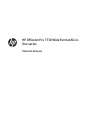 2
2
-
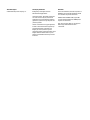 3
3
-
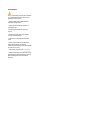 4
4
-
 5
5
-
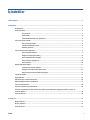 6
6
-
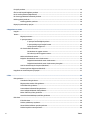 7
7
-
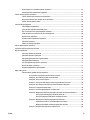 8
8
-
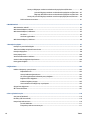 9
9
-
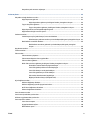 10
10
-
 11
11
-
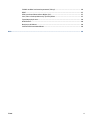 12
12
-
 13
13
-
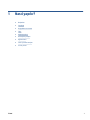 14
14
-
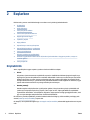 15
15
-
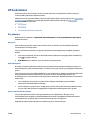 16
16
-
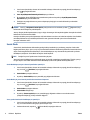 17
17
-
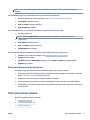 18
18
-
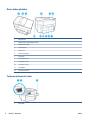 19
19
-
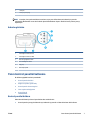 20
20
-
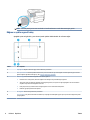 21
21
-
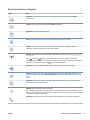 22
22
-
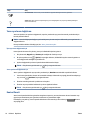 23
23
-
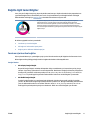 24
24
-
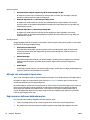 25
25
-
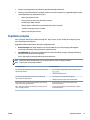 26
26
-
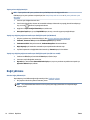 27
27
-
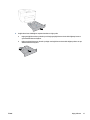 28
28
-
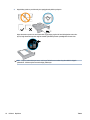 29
29
-
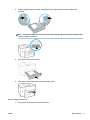 30
30
-
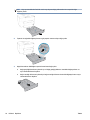 31
31
-
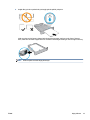 32
32
-
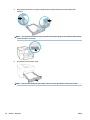 33
33
-
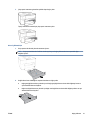 34
34
-
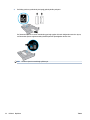 35
35
-
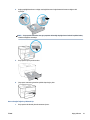 36
36
-
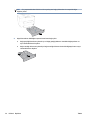 37
37
-
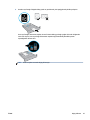 38
38
-
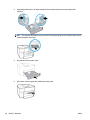 39
39
-
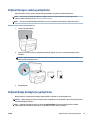 40
40
-
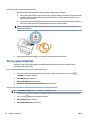 41
41
-
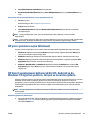 42
42
-
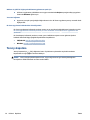 43
43
-
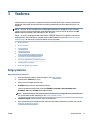 44
44
-
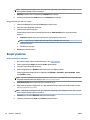 45
45
-
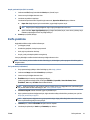 46
46
-
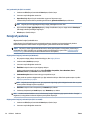 47
47
-
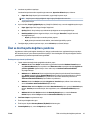 48
48
-
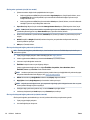 49
49
-
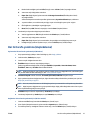 50
50
-
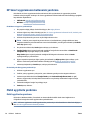 51
51
-
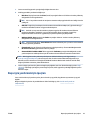 52
52
-
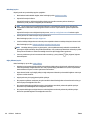 53
53
-
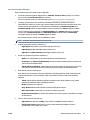 54
54
-
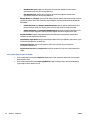 55
55
-
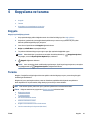 56
56
-
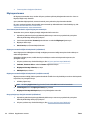 57
57
-
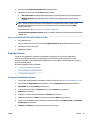 58
58
-
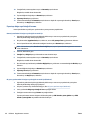 59
59
-
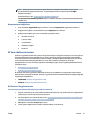 60
60
-
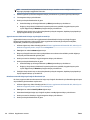 61
61
-
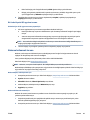 62
62
-
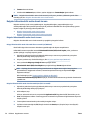 63
63
-
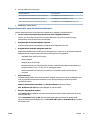 64
64
-
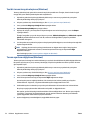 65
65
-
 66
66
-
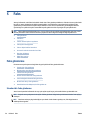 67
67
-
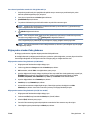 68
68
-
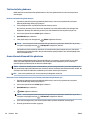 69
69
-
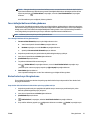 70
70
-
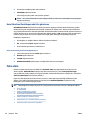 71
71
-
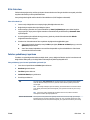 72
72
-
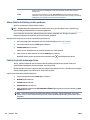 73
73
-
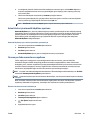 74
74
-
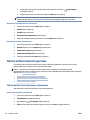 75
75
-
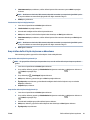 76
76
-
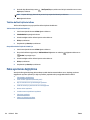 77
77
-
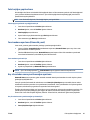 78
78
-
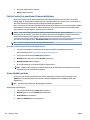 79
79
-
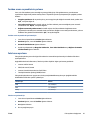 80
80
-
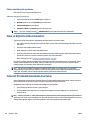 81
81
-
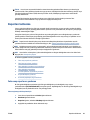 82
82
-
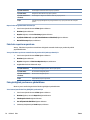 83
83
-
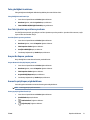 84
84
-
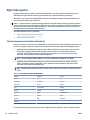 85
85
-
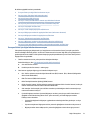 86
86
-
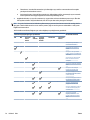 87
87
-
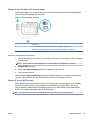 88
88
-
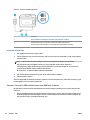 89
89
-
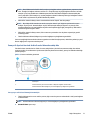 90
90
-
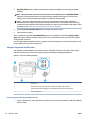 91
91
-
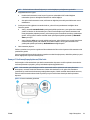 92
92
-
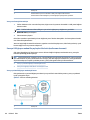 93
93
-
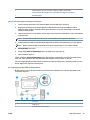 94
94
-
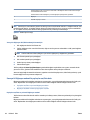 95
95
-
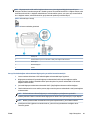 96
96
-
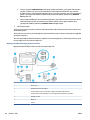 97
97
-
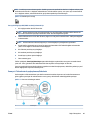 98
98
-
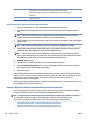 99
99
-
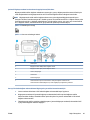 100
100
-
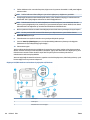 101
101
-
 102
102
-
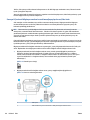 103
103
-
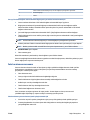 104
104
-
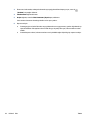 105
105
-
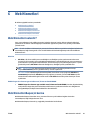 106
106
-
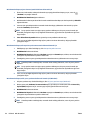 107
107
-
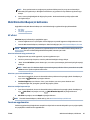 108
108
-
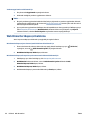 109
109
-
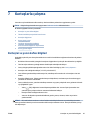 110
110
-
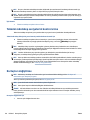 111
111
-
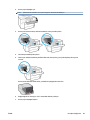 112
112
-
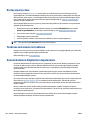 113
113
-
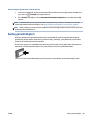 114
114
-
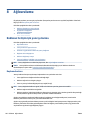 115
115
-
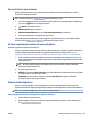 116
116
-
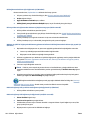 117
117
-
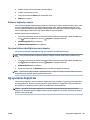 118
118
-
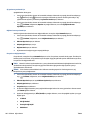 119
119
-
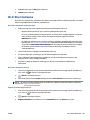 120
120
-
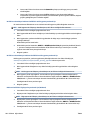 121
121
-
 122
122
-
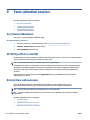 123
123
-
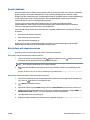 124
124
-
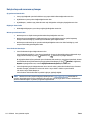 125
125
-
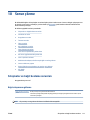 126
126
-
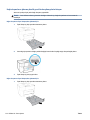 127
127
-
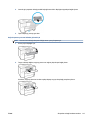 128
128
-
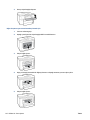 129
129
-
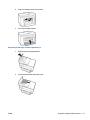 130
130
-
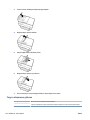 131
131
-
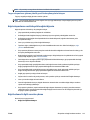 132
132
-
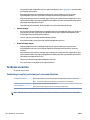 133
133
-
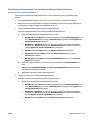 134
134
-
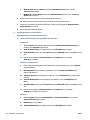 135
135
-
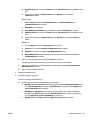 136
136
-
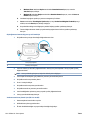 137
137
-
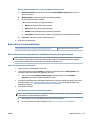 138
138
-
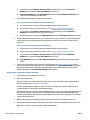 139
139
-
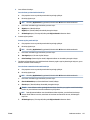 140
140
-
 141
141
-
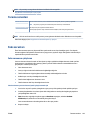 142
142
-
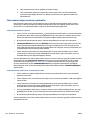 143
143
-
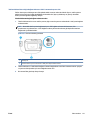 144
144
-
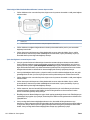 145
145
-
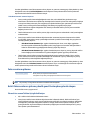 146
146
-
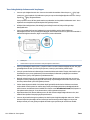 147
147
-
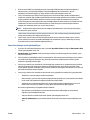 148
148
-
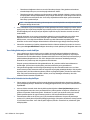 149
149
-
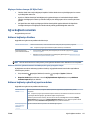 150
150
-
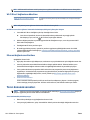 151
151
-
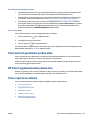 152
152
-
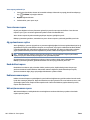 153
153
-
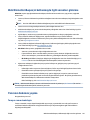 154
154
-
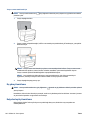 155
155
-
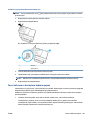 156
156
-
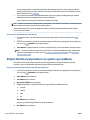 157
157
-
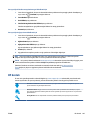 158
158
-
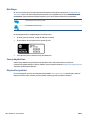 159
159
-
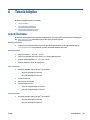 160
160
-
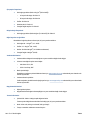 161
161
-
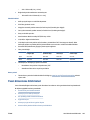 162
162
-
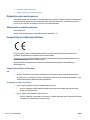 163
163
-
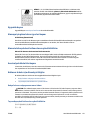 164
164
-
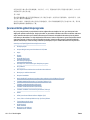 165
165
-
 166
166
-
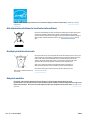 167
167
-
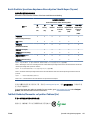 168
168
-
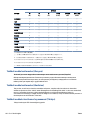 169
169
-
 170
170
-
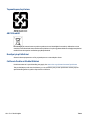 171
171
-
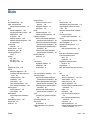 172
172
-
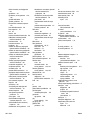 173
173
-
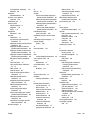 174
174
-
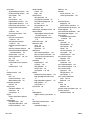 175
175
HP OfficeJet Pro 7730 Wide Format All-in-One Printer series Kullanici rehberi
- Tip
- Kullanici rehberi
İlgili Makaleler
-
HP OfficeJet Pro 7720 Wide Format All-in-One Printer series Kullanici rehberi
-
HP Smart Tank Plus 651 Wireless All-in-One Kullanici rehberi
-
HP Smart Tank 617 Wireless All-in-One Kullanici rehberi
-
HP OfficeJet Pro 7740 Wide Format All-in-One Printer series Kullanici rehberi
-
HP OfficeJet Pro 6970 All-in-One Printer series Kullanici rehberi
-
HP OfficeJet Pro 6960 All-in-One Printer series Kullanici rehberi
-
HP OfficeJet 8702 All-in-One Printer series Kullanici rehberi
-
HP OfficeJet Pro 8720 All-in-One Printer series Kullanici rehberi
-
HP OfficeJet Pro 8730 Mono Printer series Kullanici rehberi